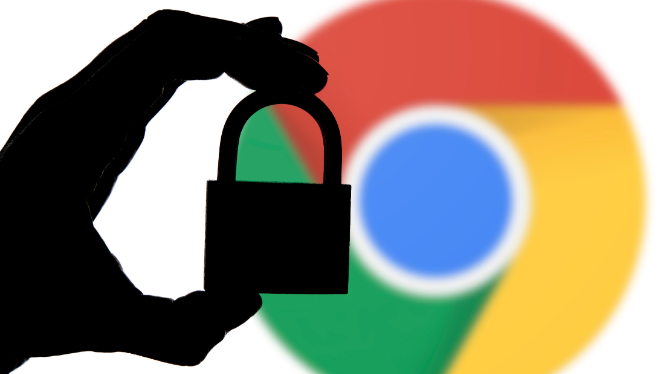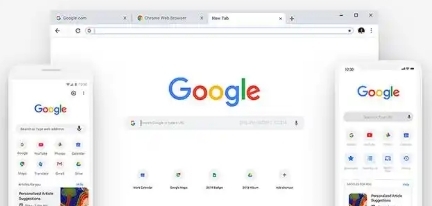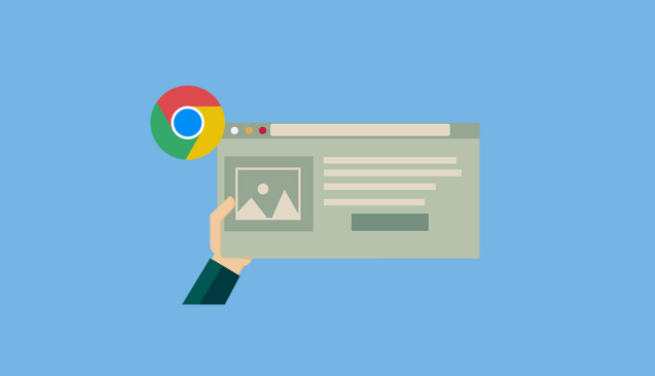详情介绍
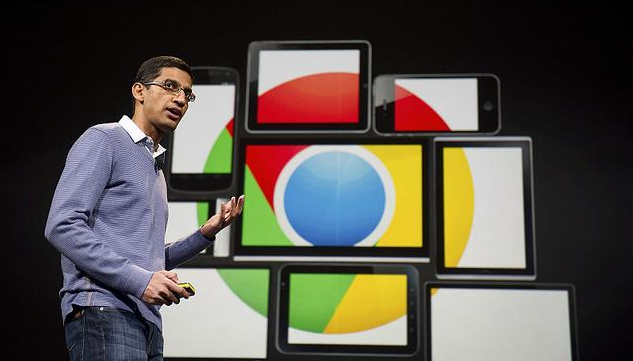
当遇到页面渲染错误时,首先可以尝试刷新页面。在 Chrome 浏览器中,只需点击地址栏左侧的刷新按钮,或者按下键盘上的 F5 键,浏览器就会重新加载当前页面。有时候,页面渲染错误可能是由于临时的网络问题或服务器故障导致的,刷新页面后,浏览器会再次尝试从服务器获取正确的页面数据,有可能错误就会得到解决。
如果刷新页面后问题仍然存在,那么可以尝试清除浏览器缓存和 Cookie。缓存和 Cookie 是浏览器存储在本地的一些数据,用于加快页面加载速度和记录用户的浏览信息。但随着时间的推移,这些数据可能会变得过时或损坏,从而导致页面渲染错误。在 Chrome 浏览器中,点击右上角的菜单按钮,选择“更多工具” - “清除浏览数据”。在弹出的对话框中,选择要清除的内容,包括浏览历史记录、缓存和 Cookie 等,然后点击“清除数据”按钮。清除完成后,关闭浏览器并重新打开,再尝试访问出现问题的页面,看是否能够正常渲染。
另外,还可以尝试禁用浏览器扩展程序。有些浏览器扩展程序可能与页面的渲染机制发生冲突,导致页面出现错误。在 Chrome 浏览器中,点击右上角的菜单按钮,选择“更多工具” - “扩展程序”。在扩展程序页面中,可以逐个禁用已安装的扩展程序,然后刷新页面,查看页面是否能够正常显示。如果禁用某个扩展程序后页面能够正常渲染,那么可以确定是该扩展程序导致了问题。如果需要使用该扩展程序,可以等待其更新或者联系开发者寻求帮助。
若上述方法都无法解决问题,还可以尝试更换浏览器的用户代理(User-Agent)。用户代理是浏览器向服务器发送的一段标识信息,用于告诉服务器浏览器的类型、版本等信息。有时候,某些网站会根据用户代理来判断是否向用户提供特定的页面内容或功能。在 Chrome 浏览器中,可以安装一些专门用于修改用户代理的扩展程序,通过修改用户代理来模拟其他浏览器的访问请求,有可能能够解决页面渲染错误的问题。
总之,当在使用 Google Chrome 浏览器遇到页面渲染错误时,不要慌张,可以按照上述方法逐步进行排查和解决。希望这些方法能够帮助大家顺利解决问题,享受愉快的上网体验。